희망에 부푼 이 뛰는 가슴으로 못할 것 없다. 세상을 밝게 사람들에게 행복을!!
한번에 다 쓰려했는데.. 그림을 죄다~~ 갖다붙이려하니 길어져서.. 두개로 나눈다.
자~~ 시작!!!
먼저. 폴더를 생성하자.
나는 이렇게 생성했다.
C:\cvsrepo 이놈 하나하고, C:\cvstemp 이놈..
일단 테스트를 해보기 위해. cvsrepo 밑에 test 폴더를 하나더 생성하자.
일단 여기까지 했으면
프로그램에 CVSNT -> CVSNT Control Panel 을 클릭하자. 다음과 같은 창이 뜬다.
이놈 버전이 2.5.03 이란다. CVSNT에 관한 자료 찾으려 했는데.. 다 예전 자료밖에 없어서. 약간 -_-;;
이전 버전을 보려면 이 주소를 따라가보시오~ 그림과 설명으로 잘 나와있을거요~
이것도 따로 설명이 필요하다하시면 난 바빠서 빠지겠소^^; 이 것이 나보다 훨씬 잘 가르쳐줄 것이오~~
http://www.cvsnt.org/wiki/InstallationTips
다시 돌아와서..
저기 보이는 서비스를 스탑시켜놓고 뭘 하라고 했는데.. 그냥 해도 되던데.. 암튼.. 스탑시켜놓고 해보자~
그 다음에 Repository configuration 탭을 클릭하자.
자.. 아무생각말고(ㅡㅡ;) Add버튼을 클릭하자! 그다음에 로케이션에 조금전에 생성한 test 폴더의 위치를 잡아준다~ 그 다음에 확인!!
네임 부분에 /test 라고 입력하고 디스크립션은 하던지 말던지 해라..
그 다음에 오케이~~
윗놈처럼 자~알 됐으면 그 옆 탭인 서버셋팅을 클릭하자~!!
템포러리 보이지~? 그 놈을 아까 생성한 템프폴더로 변경해줘~~ 난 이미 해서 저렇게 된거야~ -_-; 원래는 이렇지 않았다~
다 됐으면 과감히~ 확인버튼을 누르자!!!
잠깐 아까 서비스 스탑시켰었나~~? ㅡㅡ; 그러면 다시 스타~~트 시키지 뭐!
그다음에 확인~!!
휴~~ 설정은 이로써 끝났다~~ 라고 말하고 싶지만 아직!!
하하~ 프로그램 설치하자마자 확인했어야했는데.. 실수!
뭐. 하도 잘깔려서 말야.. 이게 잘 깔리면 제어판 보면 시스템->고급->환경변수의 path 부분에 이놈 cvsnt 가 자동으로 설정되거든.. 안되있으면.. cvsnt 설치한 폴더를 path 부분에 추가하자. 설치하면 디폴트가 이놈인가? ( C:\Program Files\CVSNT ) 이것을 추가~
하하.. 잠시 지연됐다..
정말로~~
이제는 cmd 창을 띄워보자!!
먼저. cvsroot 를 설정해줘야하는데..
프로프트에 다음과 같이 입력 하고 엔터
set cvsroot=:sspi:127.0.0.1:/test
저 문장에서 궁금한건? sspi 는 네이버 찾아보면 될거고.. 나도 어떻게 정리를 해줘야 할지 모르겠어 ㅠㅠ , 그 다음은 로컬호스트를 저렇게 표현하거든 127.0.0.1 그리고 아까 우리가 /test 라는 이름으로 repository 추가 했잖아. 이놈이 그놈이야..
그럼...
자~~ 별거 없지? 하하
그 다음에는. 이놈을 치고 엔터
cvs login
그러면 패스워드 입력하라고 나오는데.. 없으면 할수 없고 난 있으니까.. 다들 있겠지.. 뭐.
근데 이거는 걍~ 심심해서 해본거니까 안해도 되~ ㅡㅡ;
사용자를 추가해보자!!! (cvs logout 이라고 친 후에.. 말그대로 로그아웃하는거지.. 뭐)
다음과 같이 입력후 엔터
cvs passwd -a -r administrator pss이 문장에서 궁금한건? -a -r 은 cvs 도움말 보면 다 나와~ administrator 는 현재 컴퓨터의 실제 사용자, 그리고 뒤에 있는 pss 는 별칭이라고나 할까?? pss의 추가될 사용자가 되는거지.. 이제 보니까 -a -r 이 뭔지 알겠지? 아직도 모르겠나??
-a 는 alias 의 약어같지 않어? 그리고 -r은 real 의 약어 같고.. 대충~~ 그래서 실제사용자와 별칭을 써주게 되는거지.. 뭐. 그럴껄~~ 껄껄껄..
패스워드 입력하라고 나오지? 입력하고.. 입력하고.. 쉽지?
이제 끝났다. ㅋㅋ
물론 이 놈이 잘 추가됐는지 확인하려면 아까 어드민에서 해본 뻘짓 있잖어~~ 그걸 해보면 돼~!
바뀌는건..
set cvsroot:pserver:pss@127.0.0.1:/test
뭐가 바뀌었는지 알겠나?
cvsroot 를 다시 설정해준건데..
아까는 sspi 였는데 지금은 pserver 로 바뀌었지..
sspi나 pserver 부분은 프로토콜을 입력하는 부분인데.. pserver는 password server에 약언가? 뭐 그렇다고 치고.. 그 다음에는 pss@127.0.0.1 을 입력해. pss는 좀 전에 추가한 사용자고. 골뱅이 하고 입력하는 부분은 서버 주소인데 지금은 로컬이니까 이렇게 해주는거야.. 마지막은 역시 /test .. 좋아~
나머지는 창을 보고 할것~
뭐.. 잘 되는군.. 모르면 알아서 하세요~~ 나도 이거 지금 첨해보는거.. -_-;;
이제는 다른 일좀 해볼까~~^^
c:\ 밑에 test 라는 폴더를 하나 만들어 보자.. 말 그대로 이놈 cvs 가 잘 되는지 확인해야할거 아냐..
만들었나?
이제는 우리가 두 번째로 설치한 TortoiseCVS 을 사용해볼 차례인데..
다음에 계속~~ *^^*
윈도우2003에서 CVSNT + TortoiseCVS 설치하기(3)
한번에 다 쓰려했는데.. 그림을 죄다~~ 갖다붙이려하니 길어져서.. 두개로 나눈다.
자~~ 시작!!!
먼저. 폴더를 생성하자.
나는 이렇게 생성했다.
C:\cvsrepo 이놈 하나하고, C:\cvstemp 이놈..
일단 테스트를 해보기 위해. cvsrepo 밑에 test 폴더를 하나더 생성하자.
일단 여기까지 했으면
프로그램에 CVSNT -> CVSNT Control Panel 을 클릭하자. 다음과 같은 창이 뜬다.
이놈 버전이 2.5.03 이란다. CVSNT에 관한 자료 찾으려 했는데.. 다 예전 자료밖에 없어서. 약간 -_-;;
이전 버전을 보려면 이 주소를 따라가보시오~ 그림과 설명으로 잘 나와있을거요~
이것도 따로 설명이 필요하다하시면 난 바빠서 빠지겠소^^; 이 것이 나보다 훨씬 잘 가르쳐줄 것이오~~
http://www.cvsnt.org/wiki/InstallationTips
다시 돌아와서..
저기 보이는 서비스를 스탑시켜놓고 뭘 하라고 했는데.. 그냥 해도 되던데.. 암튼.. 스탑시켜놓고 해보자~
그 다음에 Repository configuration 탭을 클릭하자.
자.. 아무생각말고(ㅡㅡ;) Add버튼을 클릭하자! 그다음에 로케이션에 조금전에 생성한 test 폴더의 위치를 잡아준다~ 그 다음에 확인!!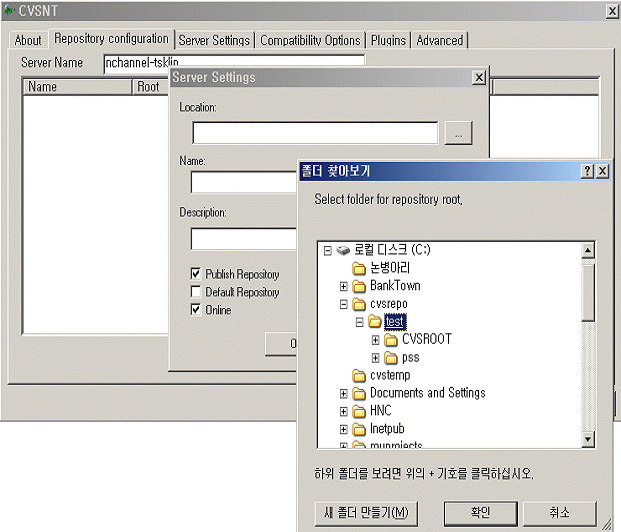
네임 부분에 /test 라고 입력하고 디스크립션은 하던지 말던지 해라..
그 다음에 오케이~~
윗놈처럼 자~알 됐으면 그 옆 탭인 서버셋팅을 클릭하자~!!
템포러리 보이지~? 그 놈을 아까 생성한 템프폴더로 변경해줘~~ 난 이미 해서 저렇게 된거야~ -_-; 원래는 이렇지 않았다~
다 됐으면 과감히~ 확인버튼을 누르자!!!
잠깐 아까 서비스 스탑시켰었나~~? ㅡㅡ; 그러면 다시 스타~~트 시키지 뭐!
그다음에 확인~!!
휴~~ 설정은 이로써 끝났다~~ 라고 말하고 싶지만 아직!!
하하~ 프로그램 설치하자마자 확인했어야했는데.. 실수!
뭐. 하도 잘깔려서 말야.. 이게 잘 깔리면 제어판 보면 시스템->고급->환경변수의 path 부분에 이놈 cvsnt 가 자동으로 설정되거든.. 안되있으면.. cvsnt 설치한 폴더를 path 부분에 추가하자. 설치하면 디폴트가 이놈인가? ( C:\Program Files\CVSNT ) 이것을 추가~
하하.. 잠시 지연됐다..
정말로~~
이제는 cmd 창을 띄워보자!!
먼저. cvsroot 를 설정해줘야하는데..
프로프트에 다음과 같이 입력 하고 엔터
set cvsroot=:sspi:127.0.0.1:/test
저 문장에서 궁금한건? sspi 는 네이버 찾아보면 될거고.. 나도 어떻게 정리를 해줘야 할지 모르겠어 ㅠㅠ , 그 다음은 로컬호스트를 저렇게 표현하거든 127.0.0.1 그리고 아까 우리가 /test 라는 이름으로 repository 추가 했잖아. 이놈이 그놈이야..
그럼...
자~~ 별거 없지? 하하
그 다음에는. 이놈을 치고 엔터
cvs login
그러면 패스워드 입력하라고 나오는데.. 없으면 할수 없고 난 있으니까.. 다들 있겠지.. 뭐.
그 다음에 cvs ls를 입력하면 repository 에 있는 리스트가 보여지는 거지..
근데 이거는 걍~ 심심해서 해본거니까 안해도 되~ ㅡㅡ;
여기 까지 했으면 이제는 정말 해야할 일이지.
사용자를 추가해보자!!! (cvs logout 이라고 친 후에.. 말그대로 로그아웃하는거지.. 뭐)
다음과 같이 입력후 엔터
cvs passwd -a -r administrator pss
이 문장에서 궁금한건? -a -r 은 cvs 도움말 보면 다 나와~ administrator 는 현재 컴퓨터의 실제 사용자, 그리고 뒤에 있는 pss 는 별칭이라고나 할까?? pss의 추가될 사용자가 되는거지.. 이제 보니까 -a -r 이 뭔지 알겠지? 아직도 모르겠나??
-a 는 alias 의 약어같지 않어? 그리고 -r은 real 의 약어 같고.. 대충~~ 그래서 실제사용자와 별칭을 써주게 되는거지.. 뭐. 그럴껄~~ 껄껄껄..
패스워드 입력하라고 나오지? 입력하고.. 입력하고.. 쉽지?
이제 끝났다. ㅋㅋ
물론 이 놈이 잘 추가됐는지 확인하려면 아까 어드민에서 해본 뻘짓 있잖어~~ 그걸 해보면 돼~!
바뀌는건..
set cvsroot:pserver:pss@127.0.0.1:/test
뭐가 바뀌었는지 알겠나?
cvsroot 를 다시 설정해준건데..
아까는 sspi 였는데 지금은 pserver 로 바뀌었지..
sspi나 pserver 부분은 프로토콜을 입력하는 부분인데.. pserver는 password server에 약언가? 뭐 그렇다고 치고.. 그 다음에는 pss@127.0.0.1 을 입력해. pss는 좀 전에 추가한 사용자고. 골뱅이 하고 입력하는 부분은 서버 주소인데 지금은 로컬이니까 이렇게 해주는거야.. 마지막은 역시 /test .. 좋아~
나머지는 창을 보고 할것~
뭐.. 잘 되는군.. 모르면 알아서 하세요~~ 나도 이거 지금 첨해보는거.. -_-;;
이제는 다른 일좀 해볼까~~^^
c:\ 밑에 test 라는 폴더를 하나 만들어 보자.. 말 그대로 이놈 cvs 가 잘 되는지 확인해야할거 아냐..
만들었나?
이제는 우리가 두 번째로 설치한 TortoiseCVS 을 사용해볼 차례인데..
다음에 계속~~ *^^*
'개발이야기' 카테고리의 다른 글